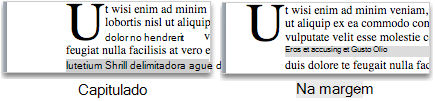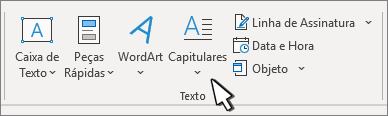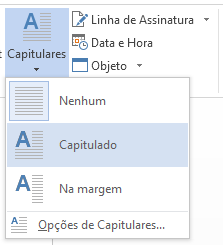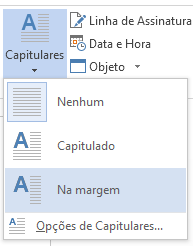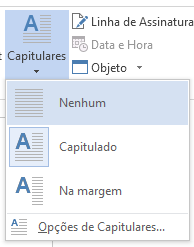Uma capitular (capital) é uma letra maiúscula grande utilizada como elemento decorativo no início de um parágrafo ou secção. Normalmente, o tamanho de uma capitular é de duas ou mais linhas.
A ilustração seguinte mostra as suas opções para posicionar capitulares.
Adicionar uma capitular
-
Selecione o primeiro caráter de um parágrafo.
-
Aceda a Inserir > Capitular.
-
Selecione a opção de capitular que pretende.
-
Para criar uma capitular que se ajuste ao seu parágrafo, selecione Largado.
-
Para criar uma capitular que esteja na margem, fora do parágrafo, selecione Na margem.
-
Sugestão: Pode alterar o tamanho e o tipo de letra da capitular, bem como a distância do texto. Para tal, selecione Drop Cap > Opções de Capitular e, em Opções, faça as suas seleções.
Remover capitulares
-
Realce a letra de capitular grande.
-
Aceda a Inserir > Capitular e selecione Nenhuma.
Consulte também
Adicionar ou alterar uma capitular
-
No menu Ver , selecione Esquema de Impressão.
-
Selecione o parágrafo que pretende começar com uma capitular.
O parágrafo tem de conter texto e não pode estar dentro de um contentor de texto.
-
No menu Formatar , selecione Capitular.
-
Selecione Largado ou Em margem.
-
Selecione as opções pretendidas e, em seguida, selecione OK.
Remover capitulares
-
No menu Ver , selecione Esquema de Impressão.
-
Selecione o parágrafo que contém a capitular que pretende remover.
-
No menu Formatar , selecione Capitular.
-
Selecione Nenhum e, em seguida, selecione OK.